Jak dodać wykluczenie plików lub procesów do zabezpieczeń systemu Windows
Podczas gdy Zabezpieczenia systemu Windows(Windows Security) świetnie się spisują, jeśli chodzi o nowe typy plików, które mogą stanowić zagrożenie dla użytkownika systemu Windows(Windows) , czasami zdarzają się wyniki fałszywie dodatnie. Możesz mieć typ pliku, o którym dobrze wiesz, że nie stanowi zagrożenia bezpieczeństwa, ale system Windows(Windows) identyfikuje, aby Cię chronić. To samo dotyczy każdego procesu lub programu, o którym wiesz, że nie stanowi problemu. W tym scenariuszu można dodać ten typ pliku lub proces jako wykluczenie.

Dodaj wykluczenie pliku(File) lub procesu(Process Exclusion) do zabezpieczeń systemu Windows(Windows Security)
- Wpisz Zabezpieczenia systemu Windows(Windows Security) w menu Start i kliknij je, aby je otworzyć.
- Przejdź(Navigate) do Ochrona przed wirusami(Virus) i zagrożeniami.
- W obszarze Ustawienia ochrony przed wirusami(Virus) i zagrożeniami wybierz Zarządzaj(Manage) ustawieniami
- W sekcji Wykluczenia kliknij przycisk Dodaj(Add) wykluczenie.
- Następnie wybierz pliki, foldery, typy plików lub Proces(Process) .
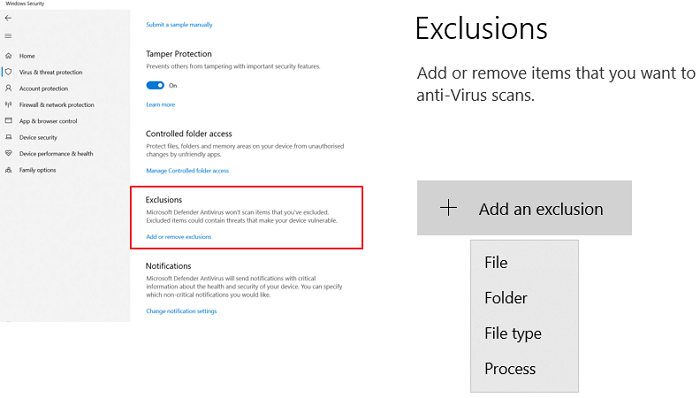
Gdy zrobisz to dla folderu, wykluczenie zostanie zastosowane również do wszystkich podfolderów w tym folderze. To powiedziawszy, chociaż Wykluczenie typu pliku(File) , pliku i folderu jest proste, Wykluczenie procesu(Process) wymaga innego podejścia.
Ponieważ nie ma przeglądarki plików, musisz wprowadzić pełną ścieżkę i nazwę pliku procesu lub programu. Zapewni to, że jeśli program się uruchomi, nie będzie ograniczony. Jeśli nie chcesz dodawać pełnej ścieżki, możesz dodać dokładną nazwę procesu. Jeśli uruchomi się z dowolnego miejsca, nie zostanie zablokowany.
Możesz jeszcze bardziej dostosować na dwa sposoby.
- Dodaj ścieżkę, taką jak „C:ProcessFolde*”, aby wykluczyć pliki otwierane przez wszystkie procesy znajdujące się w tym folderze.
- Jeśli użyjesz nazwa-programu*, spowoduje to wykluczenie plików otwieranych przez wszystkie procesy o nazwie test, niezależnie od rozszerzenia pliku.
- Możesz również użyć zmiennych środowiskowych w wykluczeniach procesów, takich jak %ALLUSERSPROFILE%\ProgramFolder\program-name.exe
Zmienne środowiskowe(Environmental variables) pozwalają wykluczyć program dla wszystkich użytkowników i kontrolować wiele scenariuszy.
Metoda zasad grupy(Group Policy Method) : Dodaj typ pliku(File) lub wykluczenie procesu(Process Exclusion) do zabezpieczeń systemu Windows(Windows Security)
Otwórz edytor zasad grupy(Group Policy) , wpisując gpedit.msc w wierszu polecenia Uruchom(Run) ( Win +R ), a następnie naciskając klawisz Enter . Przejdź(Navigate) do następującej ścieżki:
(Computer)Konfiguracja komputera > Szablony > Administrative > Składniki systemu Windows > (Windows)Microsoft Defender Antivirus > Exclusions .
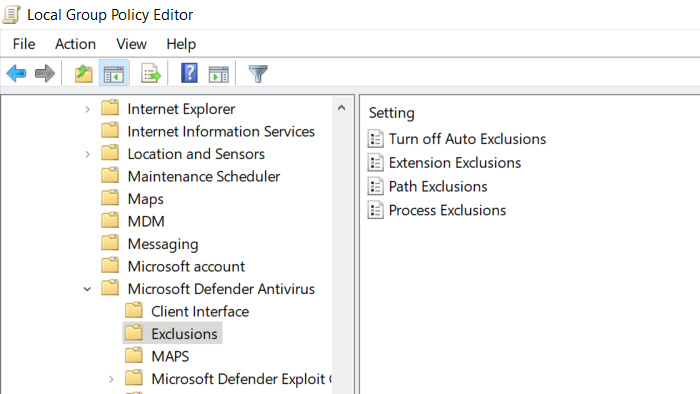
Masz następujące wyłączenia:
- Rozbudowa,
- Ścieżka i
- Proces.
Jest podobny do tego, co pokazaliśmy w aplikacji Security . Mimo to może być używany przez administratorów IT do ubiegania się o wiele komputerów lub komputer działający w środowisku korporacyjnym.
Mam nadzieję, że proces był łatwy do zrozumienia i nauczyłeś się dodawać wykluczenia za pomocą interfejsu użytkownika i zasad grupy(Group Policy) . Jeśli korzystasz z Windows 11/10 Home , możesz włączyć dla niego Zasady grupy,(enable Group Policy for it) a następnie użyć tej metody.
Przeczytaj dalej(Read next) : Jak wykluczyć folder ze skanowania w programie Windows Defender(How to exclude a folder from Windows Defender scan) .
Related posts
Twój administrator IT wyłączył Zabezpieczenia systemu Windows
Natychmiastowa zmiana ustawień zabezpieczeń systemu Windows za pomocą programu ConfigureDefender
Uniemożliwiaj użytkownikom modyfikowanie ochrony przed lukami w zabezpieczeniach systemu Windows
Jak otworzyć Centrum zabezpieczeń systemu Windows w systemie Windows 11/10?
Dodaj pozycję wykluczenia do menu kontekstowego Windows Defender
5 sposobów na otwarcie Zapory Windows Defender —
5 rzeczy, które możesz zrobić dzięki nowemu Windows Defender Security Center
Jak wykluczyć folder ze skanowania Windows Defender w Windows 11/10?
Jak wykonać skanowanie offline programu Windows Defender
Praca z historią plików z Panelu sterowania: Co możesz, a czego nie możesz zrobić!
Co to jest funkcja Control Flow Guard w systemie Windows 10 — jak ją włączyć lub wyłączyć?
Wyłącz ostrzeżenie o bezpieczeństwie otwartego pliku dla pliku w systemie Windows 11/10
Plik hostów w systemie Windows 11/10: lokalizacja, edycja, blokada, zarządzanie
Zapora Windows Defender z zabezpieczeniami zaawansowanymi: co to jest? Jak to otworzyć? Co możesz z tym zrobić?
10 sposobów na uruchomienie Zabezpieczenia Windows w Windows 10
Nie mogę włączyć Windows Defender w Windows 11/10
Jak edytować listę dozwolonych aplikacji w Zaporze Windows Defender (i blokować inne)
Co to jest Device Security w Windows 11/0 i jak ukryć ten obszar?
Jak wyłączyć powiadomienia zabezpieczeń systemu Windows w systemie Windows 10?
Jak pracować z historią plików w systemie Windows 8.1, z poziomu ustawień komputera
